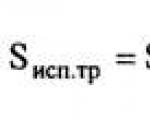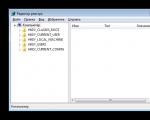브라우저는 페이지를 열지 않지만 인터넷이 있고 Skype가 작동합니다. Yandex.Browser가 작동하지 않는 이유
Yandex가 내 사이트의 색인을 생성하지 않습니다...
이 문구는 이제 모든 포럼에서 찾을 수 있습니다. 저와 수천 명의 새 사이트 소유자는 "Yandex가 최근에 새 사이트를 매우 느리게 색인화하거나 전혀 색인화하지 않는 이유는 무엇입니까?"라는 질문에 매우 관심이 있습니다.
대부분의 초보 웹마스터는 거의 동일한 문제를 설명합니다. 매우 자주 사이트는 다른 검색 엔진, 동일한 Google, Rambler, Yahoo, MSN, Aport 등에 의해 성공적으로 인덱싱되지만 Yandex는 Yandex 자체에서 이미 인덱싱된 외부 링크가 있더라도 사이트 인덱싱을 단호하게 거부합니다. 이런 역설이...
그리고 새로 생성된 리소스의 소유자는 이 어려운 질문에 대한 답을 찾기 위해 포럼을 샅샅이 뒤지기 시작합니다.
그건 그렇고, 나도 예외는 아니므로 이 주제를 제기하기로 했습니다. 내 사이트는 인터넷에 게시된 지 2주 후에 Google 검색 엔진에 의해 전체 색인이 생성되었습니다. 당시 사이트에는 외부 링크가 없었지만 웹마스터 패널에 추가되었습니다.
Yandex는 이미 두 달 이상이 지났지 만 지금까지 단일 페이지를 인덱싱하지 않았습니다. 그리고 이러한 상황은 많은 사이트 소유자에게서 관찰됩니다. Yandex의 색인 생성이 부족한 이유를 찾는 데 지친 많은 사람들이 Google에서 사이트를 홍보하기 시작했습니다. 이 길을 가야 할 것 같은 기분이 든다. 또한 내 Google 사이트의 모든 새 기사는 매우 빠르게 색인이 생성됩니다.
검색 엔진 Rambler에 대해서도 마찬가지입니다. 예, Google에 대한 인덱싱 속도 측면에서 다소 열등하지만 그럼에도 불구하고 오늘날 내 사이트의 거의 모든 페이지가 인덱싱되었습니다. 인터넷 사용자들 사이의 인기 측면에서 Rambler가 Yandex보다 훨씬 뒤처지는 것은 유감입니다 ...
아직 Yandex 색인에 들어갈 희망을 잃지 않은 사람들을 위해 기사의 다음 부분이 색인에 젊은 사이트가 없는 주된 이유를 찾으려고 노력할 것입니다.
따라서 우선 Yandex가 실제로 사이트의 단일 페이지를 인덱싱하지 않았는지 확인하겠습니다. 이를 위해 Yandex 자체의 고급 검색을 사용합니다.
고급 검색 페이지의 "찾는 항목" 필드를 비워 둡니다. "사이트에서" 필드에 사이트 주소를 입력하고 페이지 맨 아래에서 "찾기"를 클릭하십시오. 응답으로 "찾고 있는 단어의 조합을 찾을 수 없습니다"라는 메시지가 표시되면 인덱싱이 실제로 통과된 것입니다.
아니면 Yandex가 사이트의 존재에 대해 전혀 모를 수도 있습니다.웹마스터 패널에 사이트를 추가했는데 거기에 표시되나요?
이에 대한 데이터가 웹마스터 패널에 표시되면 Yandex가 인식하고 사이트가 인덱싱 대기열에 갇힌 것일 수 있습니다. 사이트가 웹마스터 패널에 없으면 해당 사이트에 대한 권한을 확인하지 못할 수 있습니다. 다시 확인하십시오.
많은 웹마스터는 자신의 사이트가 금지되었거나 처벌을 받고 있다고 우려합니다. 사이트에서 금지를 확인하는 것은 어렵지 않습니다. 이를 위해 사이트의 내부 페이지 주소를 새 URL 추가 양식(일반적으로 addurilka라고 함)에 추가하십시오. 결과가 "귀하의 주소가 성공적으로 추가되었으며 색인이 생성됩니다 ..."인 경우 금지에 대한 의문의 여지가 없습니다.
대답이 "URL을 사용할 수 없음"인 경우 서버에 기술적인 문제가 있는 것입니다. 이를 확인하려면 서버 로그를 보십시오. 일반적으로 호스팅 클라이언트는 관리자 패널에서 서버 로그에 무료로 액세스할 수 있습니다. 액세스할 수 없는 경우 로그 로그의 최신 항목을 제공하도록 요청하여 호스팅 기술 지원에 문의할 수 있습니다.
로그 항목은 다음과 같습니다.
275.169.105.78 - [ 29.11.2010: 15:35:47 + 0500 ] " GET/HTTP/1.01 200 OK "_" "Yandex/1.01.001(호환, win16,나).
이제 이 항목을 해독해 보겠습니다.
275.169.105.78은 방문자 또는 봇이 귀하에게 오는 IP 주소입니다.
2010/11/29: 03:35:47 PM은 귀하의 사이트를 방문한 날짜와 시간입니다.
HTTP/1.01 200은 서버 응답이며 서버 응답에는 사이트 페이지를 읽을 수 있음을 의미하는 숫자 200이 포함되어야 합니다. 그러한 답변이 없으면 호스팅 업체에 연락하여 문제 해결을 요청하는 것이 좋습니다.
Yandex/1.01.001(호환, win16,나 )는 Yandex 봇의 이름입니다. 마지막 문자에 주의하세요.나 , 기본 Yandex 봇에 내재되어 있습니다. 그러한 로그 항목이 있으면 당황하지 마십시오. 이것은 기본 Yandex 봇이 귀하의 사이트를 방문하고 아마도 곧 사이트의 페이지가 색인에 나타날 것임을 의미합니다.
가장 중요한 것은 Yandex/1.01.001(호환, win16,나 ) HTTP/1.1.404 Not Found와 같은 오류 메시지가 없었습니다. 이는 서버 봇이 Yandex 봇이 페이지를 읽도록 허용하지 않았음을 의미합니다. 그러한 기록을 발견하면 호스트에게 즉시 연락하십시오.
서비스에서 서버 응답을 확인할 수도 있습니다.be1.ru/stat/ 또는 그 유사체seo-rus.com.마지막에 페이지, 사이트를 분석한 후 다음 항목이 있습니다.
머리글
HTTP/1.1 200 확인
서버: nginx/0.7.67
콘텐츠 유형: 텍스트/html
연결: 닫기
ETag: "5c8e26-6636-4961a4c921a80"
수락 범위: 바이트
콘텐츠 길이: 26166
Vary: Accept-Encoding
271 이후 라인에 원하는 서버 응답이 표시됩니다. 감사 결과 기술적인 이유를 확인하지 못했고 귀하의 사이트가 금지되지 않았거나 봇이 방문한 경우 Yandex 검색 엔진의 라이센스 사용 규칙을 위반하지 않은 경우 귀하의 사이트는 단독 소유권입니다. 사이트의 콘텐츠가 고유하고 링크를 교환하지 않고 스팸을 생성하지 않는 경우 이 상황에서 벗어나는 유일한 방법은 Yandex 기술 지원에 문의하는 것입니다.
이 기사에서는 브라우저의 페이지가 열리지 않을 때 유용할 수 있는 다양한 솔루션에 대해 설명합니다. 인터넷이 있고 작동합니다. Skype, 다양한 토렌트 클라이언트 등과 같은 프로그램은 계속 작동하고 인터넷에 액세스합니다. 웹사이트는 모든 브라우저에서 열리지 않습니다. 일부 페이지를 열려고 하면 먼저 로드하는 데 시간이 오래 걸리고 페이지에 액세스할 수 없다는 오류가 나타나며 브라우저에서 열 수 없습니다. 오류 자체의 텍스트는 브라우저에 따라 다를 수 있습니다.
예를 들어 Opera 및 Chrome에서 "인터넷 연결 없음" 또는 "사이트에 액세스할 수 없음" 오류가 표시됩니다. Mozilla 브라우저: "서버를 찾을 수 없음", Yandex 브라우저: "사이트에 연결할 수 없음", Microsoft Edge (Windows 10에 있음): "이 페이지를 열 수 없습니다."
사용 중인 브라우저가 무엇이든 상관없습니다. 어떤 경우에도 페이지가 열리지 않습니다. 그러나 여기서 중요한 점은 인터넷이 컴퓨터에서 작동한다는 것입니다. 케이블 연결 또는 Wi-Fi 아이콘 옆에 노란색 느낌표가 없습니다. 그렇다면 이것은 또 다른 문제이며 다른 해결책이 있습니다. 그러한 경우가 있으면 의견을 작성하십시오. 지침에 대한 링크를 제공합니다. 인터넷이 라우터나 모뎀을 통해 연결되어 있을 수 있습니다. 이 경우 모든 장치에서 사이트가 열리지 않을 수 있습니다. 나는 이것에 대해 아래에 쓸 것입니다.
글쎄, 일부 사이트 만 컴퓨터에서 열리지 않는 상황이 여전히 있습니다. 일반적으로 이들은 검색 엔진 사이트 또는 Odnoklassniki, Vkontakte, Facebook 등의 소셜 네트워크입니다. 이 경우 아래에서 논의할 솔루션이 이 상황을 수정해야 합니다.
그리고 한 가지 더: 브라우저와 마찬가지로 컴퓨터에 설치된 Windows 버전은 중요하지 않습니다. Windows 10의 예를 보여 드리겠습니다. Windows 7과 Windows 8에서 솔루션은 동일합니다. 행동이 다른 곳이라면 그것에 대해 쓸 것입니다.
브라우저가 사이트를 열지 않는 이유는 무엇입니까? 어떻게 고치는 지?
무거운 포병을 즉시 전투에 투입하고 어려운 결정에 대해 이야기하는 것이 가능했습니다. (종종 가장 효과적이지만), 그러나 실습에서 알 수 있듯이 특정 문제를 제거하는 데 도움이 되는 몇 가지 간단한 단계를 먼저 적용하는 것이 좋습니다.
- 컴퓨터, 라우터, 모뎀을 다시 시작하는 것이 가장 먼저 해야 할 일입니다. 도움이되지 않았습니까? 계속하세요.
- 라우터를 통해 인터넷이 있고 모든 장치, 모든 브라우저에서 페이지가 열리지 않는 경우 공급자의 지원에 전화하여 문제를 보고하는 것이 좋습니다. 일종의 하드웨어 오류가 있을 수 있으며 DNS 서버 문제로 인해 사이트가 열리지 않습니다.
- 문제가 한 장치에 있거나 인터넷이 컴퓨터에 직접 연결된 경우 바이러스 백신을 일시적으로 비활성화하는 것이 좋습니다.
- 매우 드물게 문제가 갑자기 나타납니다. 생각해 보십시오. 일부 설정을 변경하고 바이러스를 치료하고 프로그램을 설치하고 바이러스 백신 등을 설치한 후 브라우저가 사이트 로드를 중지했을 수 있습니다. 이것은 매우 중요합니다. 결국, 언제든지 변경 사항을 실행 취소하거나 설치된 프로그램을 제거할 수 있습니다.
- 가능하면 다른 장치를 인터넷, 다른 컴퓨터에 연결하고 일부 사이트로 이동하십시오. 모든 것이 열리면 공급자 측, 라우터 또는 모뎀에서 문제를 제거할 수 있습니다.
위의 팁이 도움이 되지 않더라도 화내지 마세요. 좋은 해결책이 몇 가지 더 있습니다. 먼저 내 자신의 경험과 다른 기사에 대한 의견에 대한 피드백을 바탕으로 가장 효과적인 솔루션에 대해 이야기하겠습니다.
DNS 문제가 가장 일반적인 원인입니다.
대부분의 경우 사이트에 액세스할 수 없는 것은 DNS 주소 문제 때문입니다. 그리고 Skype 및 기타 프로그램은 여전히 문제 없이 작동할 수 있습니다. 이 경우 브라우저는 DNS 서버를 찾을 수 없다는 등의 메시지를 표시할 수 있습니다. 해야 할 일:
- 컴퓨터의 연결 속성에서 DNS를 변경합니다. Google에서 DNS를 등록하는 것이 좋습니다. 문제가 모든 장치에 있는 경우 라우터 설정에 DNS를 등록하거나 모바일 장치에 별도로 등록할 수 있습니다.
- DNS 캐시를 재설정합니다. 추가 방법과 같습니다. 관리자로 명령 프롬프트를 열고 명령을 실행하면 충분합니다. ipconfig /flushdns, 그리고 컴퓨터를 다시 시작합니다.
나는 기사에서 이것에 대해 더 많이 썼습니다. 모든 것이 간단합니다. 먼저 네트워크 연결로 이동합니다.


재부팅 후 (또는 그것 없이도)모든 것이 작동해야 합니다. 라우터 설정에서 DNS를 변경하는 방법은 위에서 제공 한 링크 인 기사에서 보여주었습니다.
브라우저 (교육자)의 속성을 확인하고 프록시를 비활성화합니다.
교육자 속성에서 일부 설정을 확인해야 합니다. 거기에 자동 구성 스크립트가 설정되어 있고 프록시 서버가 설치되어 있습니까? 설정은 교육자의 속성에서 설정되므로 모든 브라우저에 적용됩니다. 그리고 다양한 바이러스 및 맬웨어는 종종 이러한 설정을 변경한 후 사이트가 중단됩니다.
제어판으로 이동합니다. 보기를 "큰 아이콘"으로 전환하고 찾아서 엽니다. "교육자 속성". 이것은 Windows 7 및 XP에 있습니다. Windows 10 또는 8이 있는 경우 이 항목이 호출됩니다. "브라우저 옵션". 검색을 통해 찾아서 실행할 수 있습니다.
"연결" 탭으로 이동하여 "네트워크 설정" 버튼을 클릭합니다. 다른 창이 열립니다. 설정이 아래 스크린샷에 있는 설정과 일치하는지 확인합니다.

프록시 서버 및 자동 구성 스크립트는 비활성화해야 합니다. 거기에 매개 변수가 설정되어 있으면 비활성화하면 모든 것이 작동합니다.
Windows 레지스트리의 솔루션
Win + R 키 조합을 누르고 실행 창에서 regedit를 입력하고 확인을 클릭합니다. 레지스트리 편집기가 열립니다. 다음 섹션으로 이동합니다.
HKEY_LOCAL_MACHINE\SOFTWARE\Microsoft\Windows NT\CurrentVersion\Windows\
왼쪽 창에는 다양한 옵션이 있습니다. 우리는 매개 변수에 관심이 있습니다 AppInit_DLL. 이 매개변수의 값은 비어 있어야 합니다. 거기에 무언가가 기록되어 있으면 AppInit_DLLs 매개변수를 두 번 클릭하여 열고 "값" 행에서 모든 항목을 삭제한 다음 확인을 클릭하십시오.

HKEY_CURRENT_USER\SOFTWARE\Microsoft\Windows NT\CurrentVersion\Windows\
이 섹션에서 원하는 매개변수를 찾지 못한 경우 걱정하지 마십시오. 컴퓨터를 다시 시작하십시오.
라우팅 테이블 지우기, TCP/IP 프로토콜 재설정
모든 네트워크 설정을 지울 수 있습니다. Windows 10이 있는 경우 버튼 하나만 누르면 설정을 통해 이 작업을 수행할 수 있습니다. 나는 기사에서 이것에 대해 더 많이 썼습니다. 또는 아래와 같이 모든 작업을 수행하십시오.
중요한! 공급자에 대한 연결을 구성했거나 인터넷에 액세스하기 위해 일부 고정 IP 설정을 지정한 경우 설정을 재설정한 후 연결을 다시 구성해야 할 가능성이 높습니다. 이 작업을 수행할 수 있는지 확실하지 않은 경우 재설정을 수행하지 않는 것이 좋습니다.
먼저 라우팅 테이블을 정리합니다. 관리자로 명령 프롬프트를 시작하고 다음 명령을 실행합니다( 명령줄에 복사하고 Enter 키를 누릅니다.):

컴퓨터를 다시 시작하고 결과를 확인하십시오.
이것이 도움이 되지 않으면 명령줄을 다시 시작하고 다음 두 명령을 차례로 실행합니다.
netsh winsock 재설정
netsh int ip 재설정

그런 다음 컴퓨터를 다시 시작해야 합니다. 그런 다음 브라우저를 열고 일부 페이지를 열어보십시오. 여전히 사이트가 열리지 않으면 이 문서의 다른 권장 사항을 시도해 보십시오.
호스트 파일로 인해 사이트가 열리지 않음
호스트 파일의 내용을 확인하는 것이 좋습니다. 특히 특정 사이트만 여는 데 문제가 있는 경우. 예: vk.com, ok.ru 등 브라우저에서 단일 페이지가 열리지 않으면 호스트 파일에 문제가 거의 없는 것입니다.
파일 탐색기에서 C:\Windows\System32\drivers\etc로 이동합니다. 이 경로를 복사하여 탐색기에 붙여넣기만 하면 됩니다. 그런 다음 메모장으로 호스트 파일을 엽니다.
다음과 같아야 합니다(Windows 10이 있습니다).

직접 작성하지 않은 다른 줄이 있는 경우 해당 줄을 삭제하고 호스트 파일을 저장할 수 있습니다.
또는 인터넷에서 표준 호스트 파일을 검색하고 내용을 파일에 복사하고 저장합니다. 안에 Windows 7, 8 및 10에서는 파일 내용이 위의 스크린샷과 동일하게 보입니다.
바이러스 및 맬웨어 - "사이트에 액세스할 수 없습니다" 오류의 원인
이미 다른 솔루션을 시도했지만 사이트가 여전히 브라우저에서 열리지 않는 경우 페이지를 사용할 수 없다는 오류가 표시되면 컴퓨터가 일종의 바이러스에 감염되었거나 이 모든 것이 일종의 맬웨어 속임수. 특히 컴퓨터에 바이러스 백신이 설치되어 있지 않은 경우.
악성 프로그램은 종종 일부 설정, 네트워크 설정, 브라우저 설정을 변경합니다. 결과적으로 사이트는 열리지 않고 인터넷은 계속 작동합니다.
맬웨어를 찾아서 제거하고 컴퓨터를 검사하도록 설계된 유틸리티 중 하나를 다운로드하는 것이 좋습니다. 또한 바이러스 백신(사용할 수 없는 경우)을 설치하고 컴퓨터 검사를 실행합니다. 추천하고 싶은 바이러스 백신 유틸리티는 AdwCleaner, HitmanPro, Dr.Web CureIt!, Zemana AntiMalware, Junkware Removal Tool입니다.

이러한 유틸리티는 인터넷에서 쉽게 다운로드할 수 있습니다. 그것들을 사용하는 것은 매우 쉽습니다. 대부분 러시아어로.
몇 가지 추가 사항:
- Avast 바이러스 백신으로 인해 페이지가 로드되지 않을 수 있다는 정보가 있습니다. 바이러스 백신을 비활성화하거나 완전히 제거한 후에만 모든 것이 작동하기 시작합니다.
- 일부 솔루션을 적용한 후 모든 것이 작동했지만 잠시 후 문제가 다시 발생하면 컴퓨터가 감염되었고 바이러스가 일부 매개 변수를 다시 처방하여 문제가 다시 발생했음을 나타냅니다.
- 컴퓨터의 시간과 날짜가 올바른지 확인하십시오.
의견에 결과에 대해 작성하십시오. 팁을 공유하고 질문하십시오. 행운을 빕니다!
소셜 네트워크 사용자는 스마트폰이나 고정된 PC에서 항상 연결 상태를 유지하기를 원합니다. 사용자가 링크를 클릭하면 많은 부정적인 감정이 발생하지만 VKontakte는 열리지 않습니다. 이러한 상황에서는 친구와 채팅을 계속하거나 동영상을 보거나 음악을 듣는 등의 작업을 계속할 수 없습니다. VK가 Yandex 브라우저에서 작동하지 않으면 먼저 발생한 문제의 원인을 찾아 적절한 조치를 취해야 합니다. 없애기 위한 대책.
소셜 네트워크의 기능에 악영향을 미치는 부정적인 요소:
- 서버 자체에 문제가 있습니다.
- 잘못된 도메인 이름을 저장합니다.
- 바이러스 백신 또는 광고 차단기에 의해 차단되었습니다.
응용 프로그램이 정상적으로 작동하지 않는 여러 가지 다른 문제가 있습니다. 나타날 때 수정할 수 있도록 별도로 고려해야 합니다.
트러블슈팅은 히스토리가 로드되지 않을 때, 입구에 문제가 있을 때 해야 합니다.
바이러스
악성 프로그램은 종종 소셜 네트워크 운영에 부정적인 영향을 미칩니다. 이 문제는 다루기 쉽습니다. 바이러스 백신을 실행하고 컴퓨터에서 문제가 있는 폴더를 삭제해야 합니다. PC나 스마트폰이 바이러스에 감염되지 않도록 하려면 바이러스 백신 프로그램을 설치 및 활성화하고 모든 파일을 확인한 후 다운로드하는 것이 좋습니다.
호스트 파일
도메인 이름을 IP 주소로 변환하는 과정을 담당하는 HOSTS 파일에 의해 많은 오류가 발생합니다. 이는 기존 사이트 이름에 대한 새 항목의 출현을 유발하는 바이러스 때문입니다.
단계별 가이드를 따르십시오.
- system32로 시스템 폴더로 이동합니다.
- 표준 메모장을 통해 HOSTS를 찾아 엽니다.
- vkontakte.ru 줄을 삭제하십시오.

불필요한 정보로 PC를 정리하면 원칙적으로 프로그램이 실행되기 시작합니다. 취한 조치로 문제가 해결되지 않으면 그 이유는 다른 곳에 있습니다.
쿠키
소셜 네트워크 액세스 문제의 가장 일반적인 원인은 브라우저의 캐시 막힘입니다. 문제를 해결하려면 쿠키와 캐시를 지우십시오.
- "고급" 섹션에 "설정"으로 들어갑니다.
- "개인 정보 보호"항목으로 이동하십시오.
- "콘텐츠 설정" 및 "쿠키"를 클릭하십시오.
불필요한 정보는 모두 삭제하는 것이 좋습니다. 일반 사용자는 이러한 데이터가 전혀 필요하지 않기 때문에 필요하지 않습니다. 브라우저를 재부팅하면 시스템이 문제 없이 작동하기 시작합니다.
무엇을 해야 합니까?
Yandex 브라우저에서 VK가 작동하지 않는 이유를 스스로 판단하기는 어렵습니다. 바로 가기가 열리지 않으면 광고 차단기를 비활성화하거나 애플리케이션을 다시 설치해야 합니다. 문제가 지속되면 바이러스로부터 PC를 청소하거나 HOSTS 파일을 보거나 쿠키를 삭제하는 것이 좋습니다.
정보가 사이트에 추가되는 즉시 우리는 정보가 최상위 또는 적어도 검색 결과에 표시되기를 원합니다. 그러나 검색 엔진에는 자체 프로그램이 있지만 안타깝게도 그렇게 하지 않습니다. 이러한 결과를 얻으려면 몇 주 동안 인덱싱을 기다려야 합니다(일부의 경우 한 달 이상 소요됨). 모든 사람은 특정 문제를 해결하는 고유한 방법을 가지고 있으므로 검증된 방법을 사용하여 인덱싱 시간을 단축하는 방법에 대해 이야기하겠습니다.
많은 옵티마이저는 Yandex에서 인덱싱 속도를 높이는 데 정기적인 문제가 있습니다. 인덱싱에 빠르게 영향을 미치고 특정 페이지가 인덱스에 포함될 것이라는 보장을 제공하는 가장 중요한 방법에 대해 이야기하겠습니다. 그것은 모두 사이트 자체, 세부 사항 및 작성된 텍스트의 품질에 달려 있습니다.
Yandex.Webmaster에 사이트를 추가해야 합니다.
이렇게 하면 귀하의 사이트가 Yandex의 주목을 받을 뿐만 아니라 모든 유용한 기능을 알 수 있는 기회가 됩니다. 예를 들어 고유한 원본 텍스트 서비스를 사용하여 콘텐츠 도난을 방지할 수 있습니다(Yandex가 주장하는 방식임). 그러나 나는 이것이 사실이 아니라고 자신있게 말할 수 있습니다. "Original Articles" 서비스에 새 기사를 추가하더라도 보다 신뢰할 수 있는 사이트가 자체적으로 자료를 게시한 경우 기사가 포함된 페이지는 여전히 낮아집니다. 웹마스터 Yandex 계정에 사이트맵을 추가하는 것이 좋습니다.
소셜 미디어
Yandex와 Google 모두에서 인기가 있습니다. Yandex는 그러한 네트워크에 훨씬 더 많은 중요성을 부여하므로 확실히 불필요하지 않을 것입니다. 구독자가 많은 인기 계정의 소유자라면 Yandex 고속 로봇은 결코 옆에 서지 않을 것입니다.
RSS
지속적인 웹사이트 업데이트
사이트에 새롭고 다양한 자료가 많이 포함되어 있으면 많은 어려움과 문제가 발생합니다. 예를 들어 일주일에 2개의 기사와 같이 특정 간격으로 콘텐츠를 추가하면 로봇이 정시에 사이트를 방문합니다. 그러나 이것은 Yandex로 이미 고통을 겪었고 Yandex의 존경받는 신뢰 사이트인 경우에만 해당됩니다.
이 기사에서는 Yandex가 사이트, 섹션 또는 전체 프로젝트의 특정 페이지를 인덱싱하지 못하는 이유를 설명합니다. 설명된 문제는 Google 및 기타 모든 검색 엔진의 인덱싱에 영향을 미칠 수 있습니다. 색인에서 페이지가 누락되는 것은 자원이 검색 엔진에서 받을 수 있는 잠재적인 클릭 수에 직접적인 영향을 미치기 때문에 심각한 문제입니다.
1. Yandex는 사이트를 완전히 인덱싱하지 않습니다.
새 사이트가 있으면 검색 엔진에 즉시 표시되지 않습니다. 2-3주에서 한 달이 걸릴 수 있습니다. 일반적으로 Google은 새 프로젝트를 더 빠르게 찾고 인덱싱하며 Yandex는 더 느립니다.
2-3주가 지났는데도 Yandex가 사이트를 인덱싱하지 않는 경우 단순히 사이트에 대해 알지 못하는 것일 수 있습니다.
- 특수 형식으로 사이트 링크 추가: http://webmaster.yandex.ru/addurl.xml
- Yandex.Webmaster 서비스에 사이트 추가: http://webmaster.yandex.ru
- 사이트에 Yandex.Metrica 추가
- 소셜 네트워크 및 블로그의 링크를 사이트에 배치합니다(검색 엔진 로봇은 소셜 네트워크 및 블로그에서 새로운 콘텐츠를 적극적으로 색인화합니다).
1.2. 이전 사이트가 색인에서 부분적으로 또는 완전히 삭제되었습니다.
사이트의 페이지 수와 검색 엔진 색인의 페이지 수를 비교하면 이 문제를 알 수 있습니다(Yandex.Webmaster 서비스를 통해 확인할 수 있음).
대부분의 페이지가 색인에서 빠지고 기본 페이지 또는 기본 페이지와 여러 내부 페이지만 남아 있는 경우 중첩된 AGS 필터에 문제가 있을 가능성이 큽니다. Yandex는 사이트의 콘텐츠가 고유하지 않거나 사용자에게 매력적이지 않은 것으로 간주했습니다. 웹사이트 콘텐츠를 재작업해야 합니다.
필터를 적용하는 것 외에도 Yandex는 다음과 같은 이유로 사이트의 색인을 생성하지 않을 수 있습니다.
- 실수로 Robots.txt 파일에서 인덱싱을 비활성화했습니다. 내용을 확인하십시오.
- 호스팅이 불안정하거나 로봇의 IP 주소가 실수로 금지되어 사이트에 접속할 수 없는 경우(예: 사이트가 DDOS 공격을 반영하고 검색 엔진 로봇을 공격자로 오인한 경우).
2. Yandex는 사이트의 페이지를 인덱싱하지 않습니다.
이 문제는 색인에서 전체 사이트가 손실되는 것보다 더 일반적입니다. Yandex가 페이지를 인덱싱하지 못하는 일반적인 문제 중 다음을 강조할 수 있습니다.
- 혼란스러운 사이트 구조나 높은 수준의 중첩으로 인해 검색 엔진 로봇이 페이지에 도달하지 않습니다. 두 번의 마우스 클릭으로 사이트의 모든 페이지로 이동할 수 있는지 확인하십시오. 사이트맵을 만듭니다.
- 페이지에는 독특하고 흥미로운 콘텐츠가 거의 없으며 검색 엔진은 방문자에게 유용하다고 생각하지 않습니다. 텍스트의 고유성을 확인하고 수정하고 더 유용하게 만드십시오.
- 사이트의 페이지 수가 프로젝트에 대해 검색 엔진에서 할당한 한도를 초과합니다. 예를 들어 Yandex는 사이트에서 10,000페이지, 프로젝트에서 15,000페이지를 인덱싱할 준비가 되어 있습니다. 어쨌든 5,000 페이지는 색인에 포함되지 않습니다. 제한을 늘리기 위해 프로젝트를 개발하고 불필요한 서비스 페이지를 인덱싱에서 닫아 프로모션 페이지의 인덱스 공간을 확보하십시오.
- 페이지에 대한 링크가 없으므로 검색 엔진에서 페이지를 찾을 수 없습니다.
- 이 페이지는 Robots.txt 파일에서 인덱싱이 금지되어 있습니다. 파일의 내용을 확인하십시오.
- 페이지에는 로봇 메타 태그에 noindex 속성이 포함되어 있으므로 검색 엔진에서 색인을 생성하지 않습니다. 페이지 코드를 확인하십시오.
- 사이트 메뉴는 검색 엔진이 처리하지 않는 플래시로 만들어집니다. 따라서 Yandex는 플래시에 숨겨진 링크인 사이트 페이지를 인덱싱하지 않습니다. 검색 엔진 로봇이 액세스할 수 있는 링크인 대체 메뉴를 만들어야 합니다.